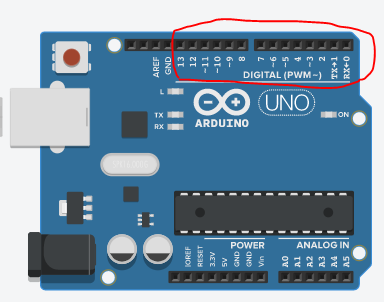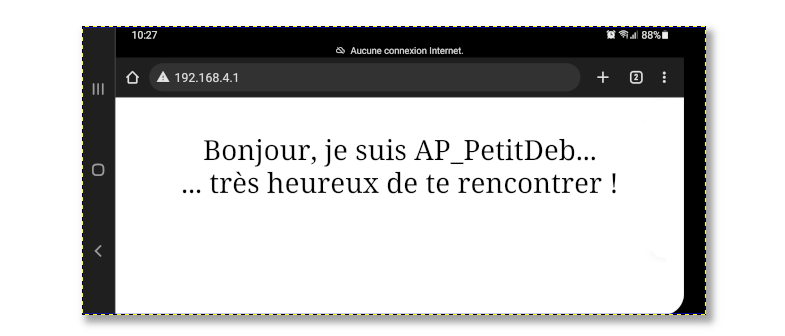Cette page fournit une simple interface de navigation pour trouver des entités décrites par une propriété et une valeur nommée. D’autres interfaces de recherche disponibles comprennent la page recherche de propriété, et le constructeur de requêtes ask.
Liste de résultats
- Moulage fidèle + (Démoule doucement ton doigt. Retourne l'empreinte obtenue et place-la sur la planchette. Avec le reste de pâte à modeler, ferme l'entrée du « tunnel » que cela a crée.)
- Zootrope + (Fais tourner la boîte en regardant à travers les fentes pour voir l’animation se créer.)
- Chasse aux infox + (Les sites d’informations en ligne, sur des … Les sites d’informations en ligne, sur des réseaux sociaux, les sites collaboratifs peuvent fourmiller de fausses informations.
Alors comment discerner le vrai du faux ?
Voici quelques pistes.
* Vérifier la source de l’information Il est très important de chercher la source de l’information. Vient-elle d’un spécialiste sur le sujet ou de Gérard, notre voisin bavard et intempérant ? Si cette information est rapportée par quelqu’un, qui est à l’origine de cette information ? Dans le cas où cette information vient d’un spécialiste, est-elle validée par ses pairs (ex. communauté des médecins dans le cas d’une fake news liée à une découverte d’un remède miracle) ?
* Vérifier la confiance d’un site web Certains site internet sont plus sujets à être vecteurs de fake news que d’autres. Certains sites sont parfois volontairement satyriques (ils créent des articles humoristiques, parfois confondus comme de véritables informations ; l[http://www.legorafi.fr/ e Gorafi], [https://www.theonion.com/ The Onion], [https://parentsprofslemag.fr/ ParentsProfs], etc.) d’autres ne vérifient pas scrupuleusement leurs sources avant de rapporter une information. Voici un outil qui peut être utile pour tester la confiance envers un site internet : le [https://www.lemonde.fr/verification/ Décodex] créé par le magasine d’information Le Monde.
* Visionner des médias spécialisés dans le « fact checking » Il est aussi possible de vérifier une information en la recherchant sur des sites spécialisés dans la discrimination d’informations. - Les Décodeurs du Monde : https://www.lemonde.fr/verification/ - Le vrai du faux de France info : https://www.francetvinfo.fr/vrai-ou-fake/ ou en version émission de radio https://www.francetvinfo.fr/replay-radio/le-vrai-du-faux/ - La désintox de Libération : https://www.liberation.fr/desintox,99721 - Factuel de l’AFP : https://factuel.afp.com/ - Hoaxbuster : https://www.hoaxbuster.com/ - La rubrique « fact check » de The Conversation : https://theconversation.com/fr/search?utf8=%E2%9C%93&q=fact+check - La chaîne Youtube WTFake de Aude Favre : https://www.youtube.com/channel/UC8Ux-LOyEXeioYQ4LFzpBXw - Moins fourni, mais non moins intéressant, les articles publiés sur Latribune (site d’information québécois) : https://www.latribune.ca/actualites/verification-faitebécois) : https://www.latribune.ca/actualites/verification-faite) - Couleur du métal chauffé + (Munis-toi de :
* 2 fils de fers de 20 cm … Munis-toi de :
* 2 fils de fers de 20 cm environ
* 1 bougie
* 1 pince coupante
* 1 briquet (ou tout objet permettant d'allumer la bougie)
n ! Utilise la pince et le briquet en présence d'un adulte !</div> </div><br/>) - Cyanotype : La photo qui fait bronzette + (Pendant que ça sèche :
<br/>
*Remp … Pendant que ça sèche :
*Remplir ses deux bassines d'eau Un bain d'arrêt (eau + 1 verre de vinaigre ) et un bain de rinçage (eau) *Préparer un espace au soleil sans passage *Espace de séchage Les types d'objets : => Végétaux => Objets transparents (verre, vase...) => Objets opaques ...et on vous laisse nous surprendre!!; Objets opaques ...et on vous laisse nous surprendre!!) - Super Copt'AIR + ( * Percer un trou au centre, du bouchon et … * Percer un trou au centre, du bouchon et du dessous de la bouteille. * Découper la valve de la chambre à air en gardant une collerette qui sera utile. * Placer la valve dans le bouchon en faisant dépasser la tétine à l'extérieur. * Mettre de la patafix pour que le bouchon soit hermétique. => La valve sera l'entrée d'air. * Découper un un criterium (Fig 1). rée d'air. * Découper un un criterium (Fig 1). )
- Dessine sur ta fenêtre. + (Pour cette activité, il te faudra : - de la gouache - du liquide vaisselle - des pots (autant que de couleurs que tu veux réaliser) - un pinceau <br/>)
- Carillon électrostatique + (• Taille des encoches dans un socle de pol … • Taille des encoches dans un socle de polystyrène, puis y enfonce les deux carrés face à face (les surfaces couvertes d'aluminium doivent être face à face).
• Recouvre la boule de papier aluminium en mettant une des extrémités du fil sous celui-ci, avec un peu de colle, pour pouvoir ensuite la suspendre à une paille dans laquelle a été taillée une encoche. Plante ensuite la paille dans le socle restant.
• Dispose la boule suspendue entre les deux plaques, sans qu'elle ne les touche.
laques, sans qu'elle ne les touche. <br/>) - Exprimez votre créativité grâce au stop motion + (Utilisez le matériel de votre choix, en vo … Utilisez le matériel de votre choix, en vous inspirant si vous le souhaitez de la liste proposée dans l'étape 1. Créez ou non une histoire. Préparez le décors et les personnages que vous utiliserez pour l'animation. La seule limite est votre créativité!n. La seule limite est votre créativité!)
- Liquide qui change de couleur + ( *Verse du jus de chou rouge dans chaque p … *Verse du jus de chou rouge dans chaque pot (jusqu’à la moitié de la hauteur environ). *Mets de côté un pot qui servira de témoin (c’est à dire qu'on ajoutera rien de plus dans ce pot, il nous servira à comparer les changements de couleurs). *Verse chaque produit à tester dans un pot différent puis agite ou mélange avec une cuillère propre. *Que remarques-tu ? Peux-tu classer tes verres par couleur ? Quel point commun y a-t-il entre les produits qui rendent le jus bleu ? Et quel point commun trouves-tu entre ceux qui rendent le jus rose ? *Compare la couleur du mélange avec celles de la gamme étalon de jus de chou rouge (photo à gauche). alon de jus de chou rouge (photo à gauche). )
- Flasher le petit bot + (Seul navigateur à l'heure actuelle permettant aux sites web d'accéder à l'USB ! Plus d'infos : https://fr.wikipedia.org/wiki/Chromium)
- Lumière en réflexion + (On envoie un faisceau de lumière sur diffé … On envoie un faisceau de lumière sur différents matériaux et on compare leur comportement vis à vis de la lumière (absorption, réflexion, transmission) exemple réflexion à la surface du lac en première image exemple de Réflexion sur un immeuble de l'[https://fr.wikipedia.org/wiki/Avenue_Paulista Avenue Paulista], São Paulo en deuxième imagenue Paulista], São Paulo en deuxième image)
- Premiers pas avec Arduino + (<div class="annotatedImageDiv" typeof=" … Les cartes Arduino sont des microcontrôleurs, des sortes de mini-ordinateurs capable de mémoriser des informations, de les traiter de la manière qu’on le souhaite avec un programme et de recevoir et d’envoyer des signaux électriques. Ces deux dernières possibilités sont réalisables grâce aux broches de l’Arduino (aussi appelée pin), pour l’instant nous nous intéressons seulement à celles numérotées de 0 à 13, entourées en rouge sur l'image.
La carte est alimentée en électricité par les prises sur le côté gauche.té gauche.) - Code Minimal Réseau - (1) Connecter le Wemos D1 mini à internet en wifi + (<nowiki>Cette première étape permet …
Cette première étape permet à un Wemos D1 mini (ou autre carte compatible Arduino avec puce Wi-Fi) de se connecter au Wi-Fi dans un environnement connu, et qui ne change pas ; C'est-à-dire que l'on à accès à une borne Wi-Fi, on connait son mot de passe - aka "clé de sécurité réseau", et a priori la carte va rester dans cet environnement. n class="p">{</span> <br /><span class="lineno">64 </span> <span class="cm">/* On ne fait rien de particulier sur cet exemple */</span><br /><span class="lineno">65 </span><span class="p">}</span><br /></pre></div></nowiki>)
Ces bibliothèques sont pré-chargées dans l'environnement Arduino, il n'est pas nécessaire d'aller les chercher dans le gestionnaire de bibliothèques.Connexion Wi-Fi de base Avant le Setup Importation de la bibliothèque #include // Pour le Wemos D1 Mini, ou ...
#include// ... Pour l'ESP32 Création de l’objet Dans le Setup Démarrage de la connexion WiFi.begin(SSID, SecKey) ; // Où SSID est le nom du point d'accès Wi-Fi, et SecKey son mot de passe Test de la connexion if (WiFi.Status() == WL_CONNECTED) { (...) } Récupération de l'adresse IP WiFi.localIP() ; Dans le Loop Utilisation Le test de la connexion, et la récupération de l'adresse IP peuvent aussi être utilisés dans le loop().
Pour connaître toutes les autres possibilités de ces bibliothèques, voir leurs références, respectivement [https://github.com/esp8266/Arduino/tree/master/libraries/ESP8266WiFi ici] (D1 Mini) et [https://github.com/espressif/arduino-esp32/tree/master/libraries/WiFi ici] (ESP32).1 /* =========================================================================================================
2 *
3 * CODE MINIMAL RESEAU - ETAPE 1 : connexion basique au Wi-Fi
4 *
5 * ---------------------------------------------------------------------------------------------------------
6 * Les petits Débrouillards - décembre 2022 - CC-By-Sa http://creativecommons.org/licenses/by-nc-sa/3.0/
7 * ========================================================================================================= */
8
9 // Bibliothèques WiFi : UNE SEULE EST NECESSAIRE, choisir celle correspondant à votre matériel.
10 // ATTENTION AUX MAJUSCULES & MINUSCULES ! Sinon d'autres bibliothèques, plus ou moins valides, seraient utilisées.
11
12 #include// A utiliser pour le D1 Mini
13 //#include// A utiliser pour l'ESP32
14
15 // Définition du point d'accès Wi-Fi et de son mot de passe ("clé de sécurité")
16 // A REMPLACER PAR LES VERITABLES VALEURS CORRESPONDANT A VOTRE EMPLACEMENT
17
18 const char* mySSID = "MA_BOX_INTERNET";
19 const char* mySecKey = "MA_CLE_DE_SECURITE";
20
21 /* --------------------------------------------------------------------------------------------------------
22 * SETUP : Initialisation
23 * -------------------------------------------------------------------------------------------------------- */
24 void setup() {
25
26 // Initialisation de la liaison série, affichage 1er message
27
28 Serial.begin(115200);
29 delay(100) ;
30 Serial.println();
31 Serial.println("----------------------------------") ;
32 Serial.println("Exemple de connexion Wi-Fi basique") ;
33 Serial.println("----------------------------------") ;
34
35 // Démarrage de la tentative de connexion, avec le nom du point d'accès Wi-Fi et son mot de passe
36
37 WiFi.begin(mySSID, mySecKey) ;
38
39 // Attente de la connexion pendant 10 secondes (20 x 500 ms)
40
41 Serial.print("Connexion à "); Serial.print(mySSID) ; Serial.print(" ") ;
42 int tryNumber = 1 ;
43 while (WiFi.status() != WL_CONNECTED)
44 {
45 delay(500);
46 Serial.print(".");
47 if (++tryNumber > 20) {
48 Serial.println() ; Serial.println("Pas de connexion, abandon") ;
49 return ;
50 }
51 }
52
53 // La connexion a réussi ! On affiche l'adresse IP obtenue.
54
55 Serial.println(); Serial.print("Connecté ! Adresse IP : ");
56 Serial.println(WiFi.localIP());
57
58 }
59
60 /* --------------------------------------------------------------------------------------------------------------
61 * LOOP : fonction appelée régulièrement par le système
62 * ------------------------------------------------------------------------------------------------------------- */
63 void loop() {
64 /* On ne fait rien de particulier sur cet exemple */
65 } - Importer des bibliothèques dans l'interface Arduino + (<nowiki>Il arrive parfois d'un copié …
Il arrive parfois d'un copié collé de code pioché sur le web et inséré dans l'interface de développement Arduino que ce dernier "coince" à la compilation. ;/span><br /></pre></div>Le message "fatal error: ma_bibliotheque.h: No such file or directory" apparaît, pas de panique, cela veut dire que le logiciel Arduino ne trouve pas la bibliothèque dans son répertoire "libraries" , nous allons donc l'importer !</nowiki>)
Le message sera alors si il manque une bibliothèque :Le message "fatal error: ma_bibliotheque.h: No such file or directory" apparaît, pas de panique, cela veut dire que le logiciel Arduino ne trouve pas la bibliothèque dans son répertoire "libraries" , nous allons donc l'importer !sketch_sep04b:3:10: fatal error: ma_bibliotheque.h: No such file or directory
#include
^~~~~~~~~~~~~~~~~~~
compilation terminated.
exit status 1
ma_bibliotheque.h: No such file or directory - Configurez le réseau Wifi sur un ESP + (<nowiki>Le mode client est utilisé p …
Le mode client est utilisé pour connecter l'ESP à une box, un téléphone en partage de connexion ou un autre ESP en mode point d'accès. ">print</span><span class="p">(</span><span class="s">"Connecté, adresse IP : "</span><span class="p">);</span><br /> <span class="nf">Serial</span><span class="p">.</span><span class="nf">println</span><span class="p">(</span><span class="nf">WiFi</span><span class="p">.</span><span class="nf">localIP</span><span class="p">());</span> <span class="c1">// affichage de l'adresse IP</span><br /><span class="p">}</span><br /></pre></div></nowiki>)
Il permet aussi d'accéder à internet et donc au WEB, utile pour envoyer des données à des services tiers ou pour afficher des données provenant du Web.
Rien de plus compliqué que précédemment, voici la ligne à insérer dans le setup :une fois connecté au réseau de la box ou du téléphone en partage de connexion, l'ESP va se voir attribué une adresse IP, il est donc très facile de "perdre" l'esp dans le réseau.void setup(){
WiFi.begin("SSID de la box", "mot de passe de la box");
}
En général, plusieurs solutions s'offrent à nous pour connaitre son adresse IP (écran, création d'un réseau point d'accès avec l'adresse IP, adresse ip en morse avec la led), mais la plus commune est d'utiliser le terminal ou la console pour connaitre l'adresse IP de notre ESP.
Donc voicivoid setup()
{
Serial.begin(115200); // initialisation de la connexion serie (terminal)
WiFi.begin("SSID de la box", "mot de passe de la box");
Serial.print("Connection en cours");
while (WiFi.status() != WL_CONNECTED) // tant que l'esp n'est pas connecté au réseau on attends
{
delay(500);
Serial.print(".");
}
Serial.println();
Serial.print("Connecté, adresse IP : ");
Serial.println(WiFi.localIP()); // affichage de l'adresse IP
} - Code Minimal Réseau - (3) Mon D1 Mini récupère des données sur Internet (Json) + ( *'''Episode 4 :''' [https://www.wikidebrouillard.org/wiki/Code_Minimal_R%C3%A9seau_-_(4)_Mes_Wemos_D1_Mini_discutent_sur_Internet_avec_MQTT Mon Wemos D1 mini discute sur Internet avec MQTT.] )
- Swim Sync + (<nowiki>Rendez vous sur la plateform …
Rendez vous sur la plateforme [https://opendata.bordeaux-metropole.fr/pages/accueil/ "https://opendata.bordeaux-metropole.fr/pages/accueil/]" pour récupérer le jeu de données "https://opendata.bordeaux-metropole.fr/explore/dataset/bor_frequentation_piscine_tr/information/ ". e_tr/information/ ".</nowiki>) - Créer une Interface Web pour ESP32 + (Une fois votre code téléversé dans l'esp, connectez vous en Wifi au réseau "mon interface web" et entrez le mot de passe "mot de passe". Rendez-vous dans votre navigateur préféré et entrez l'adresse suivante http://192.168.4.1 Admirez !)
- Code Minimal Réseau - (2) Héberger un site web sur mon Wemos D1 mini + (<nowiki>Une première possibilité d'u …
Une première possibilité d'utilisation du Wi-Fi sur nos cartes, est d'y définir un mini-serveur web , qui nous permettra d'afficher voire de modifier, depuis n'importe quel navigateur, des données gérées par la carte - et par conséquent de récupérer la valeur de capteurs (température, ...) ou gérer des actionneurs (moteurs, leds, ...). ;<span class="lineno"> 95 </span><span class="cm"> * LOOP : fonction appelée régulièrement par le système</span><br /><span class="lineno"> 96 </span><span class="cm"> * ------------------------------------------------------------------------------------------------------------- */</span><br /><span class="lineno"> 97 </span><span class="kr">void</span> <span class="nb">loop</span><span class="p">()</span> <span class="p">{</span> <br /><span class="lineno"> 98 </span> <br /><span class="lineno"> 99 </span> <span class="c1">// Traitement des requêtes web.</span><br /><span class="lineno">100 </span> <span class="n">myWeb</span><span class="p">.</span><span class="n">handleClient</span><span class="p">();</span> <br /><span class="lineno">101 </span> <br /><span class="lineno">102 </span><span class="p">}</span><br /></pre></div><br/></nowiki>)
On peut trouver quelques exemples d'applications de ce type, réalisée par des Petits Débrouillards, en particulier le [https://github.com/julienrat/petitbot Petit Bot], petit robot commandable, ou encore [https://www.wikidebrouillard.org/wiki/Commander_un_D1_mini_avec_une_interface_web Commander un D1 mini avec une interface web], permettant d'animer des leds, de gérer un moteur, et de récupérer des données du D1 mini sur une interface web.Site web Avant le Setup Importation de la bibliothèque #include // Pour le D1 Mini, ou ...
#include// ... pour l'ESP32 Création du serveur web (sur le port 80) ESP8266WebServer myWeb(80); // Pour le D1 Mini , ou ...
// WebServer myWeb(80) ; // ... pour l'ESP32Dans le Setup Déclaration de la fonction qui s'occupera
de la génération de la page webmyWeb.on ( "/", runPage01 ); Démarrage du serveur web myWeb.begin(); Dans le Loop Traitement des requêtes web myWeb.handleClient();
'''Code Minimal 4a : affichage d'un paramètre de la carte.'''
La page web hébergée sur notre carte doit être codée en HTML. La page peut être assez évoluée, intégrer du code javascript, être formatée en mode CSS, etc ... Dans l'exemple "minimal" ci-dessous, on se contente d'une page HTML basique.
''Une fois le code téléversé sur votre carte, pour voir le résultat, connectez-vous (avec un ordinateur ou un mobile) sur le point d'accès "AP_PetitDeb" (mot de passe "PSWD1234"), puis lancez votre navigateur préféré et tapez 192.168.4.1.''1 /* =========================================================================================================
2 *
3 * CODE MINIMAL RESEAU - ETAPE 4 : site WEB
4 *
5 * CAS A : Page HTML Basique, consultation d'une variable de la carte
6 *
7 * ---------------------------------------------------------------------------------------------------------
8 * Les petits Débrouillards - décembre 2022 - CC-By-Sa http://creativecommons.org/licenses/by-nc-sa/3.0/
9 * ========================================================================================================= */
10
11 // Bibliothèques WiFi et WebServer: ATTENTION, choisir celles correspondant à votre matériel.
12 // ATTENTION AUX MAJUSCULES & MINUSCULES ! Sinon d'autres bibliothèques, plus ou moins valides, seraient utilisées.
13
14 #include// A utiliser pour le D1 Mini
15 #include// A utiliser pour le D1 Mini
16 //#include// A utiliser pour l'ESP32
17 //#include// A utiliser pour l'ESP32
18
19 const char* mySSID = "AP_PetitDeb" ; // On va utiliser le mode "Access Point" pour cet exemple
20 const char* mySecKey = "PSWD1234" ;
21
22 // Déclaration de notre serveur web interne.
23
24 ESP8266WebServer myWeb(80); // A utiliser pour le D1 Mini
25 // WebServer myWeb(80) ; // A utiliser pour l'ESP32
26
27 /* --------------------------------------------------------------------------------------------------------
28 * webPage01 : formattage HTML de la page web.
29 * - En fait cette fonction doit rendre une chaîne (String) contenant l'intégralité du code HTML qui sera
30 * envoyé au navigateur de l'utilisateur.
31 * - On peut y insérer des informations de la carte, comme ici par exemple, le nom du Point d'accès (mySSID).
32 * Dans une véritable application, ça pourrait être la valeur d'un capteur de température.
33 * - Pour pouvoir débugger facilement le code HTML/Javascript sur un browser (par exemple Firefox / Outils
34 * supplémentaires / Outils de développement Web), il est préférable d'indenter le code à l'intérieur de la chaîne
35 * de caractère, et de mettre des sauts de ligne ("\n") à la fin de chaque ligne de code HTML.
36 * -------------------------------------------------------------------------------------------------------- */
37 String webPage01() {
38
39 String p;
40 p = "ETAPE 4 (Mini-Web) \n" ;
41 p += "\n" ;
42 p += "\"12\">\n" ; \n" ;
43 p += " Bonjour, je suis " + String(mySSID) + "...\n" ; // C'est ici qu'on place l'information SSID.
44 p += "
... très heureux de te rencontrer !\n" ;
45 p += "
46 p += "\n" ;
47 return p;
48
49 }
50
51 /* --------------------------------------------------------------------------------------------------------
52 * runPage01 : gestion de la page web
53 * -------------------------------------------------------------------------------------------------------- */
54 void runPage01() {
55
56 // Affichage de la page Web.
57 myWeb.send ( 200, "text/html", webPage01() );
58 }
59
60 /* --------------------------------------------------------------------------------------------------------
61 * SETUP : Initialisation
62 * -------------------------------------------------------------------------------------------------------- */
63 void setup() {
64
65 // Initialisation de la liaison série, affichage 1er message
66
67 Serial.begin(115200);
68 delay(100) ;
69 Serial.println();
70 Serial.println("----------------------") ;
71 Serial.println("Exemple de serveur WEB") ;
72 Serial.println("----------------------") ;
73
74 // Déclaration du mode "Point d'Accès". On s'arrête là si échec.
75
76 Serial.println("Déclaration Mode AP, SSID \"" + String(mySSID) + "\"") ;
77 if (!WiFi.softAP(mySSID,mySecKey)) {
78 Serial.println("Mode AP KO ... :-(") ;
79 return ;
80 }
81
82 // Affichage de l'adresse IP principale du Point d'Accès.
83
84 Serial.print("Mode AP OK, IP Address : ") ;
85 Serial.println(WiFi.softAPIP()) ;
86
87 // Définition des points d'entrée du serveur Web (un seul ici), et démarrage du serveur.
88
89 myWeb.on ( "/", runPage01 );
90 myWeb.begin();
91
92 }
93
94 /* --------------------------------------------------------------------------------------------------------------
95 * LOOP : fonction appelée régulièrement par le système
96 * ------------------------------------------------------------------------------------------------------------- */
97 void loop() {
98
99 // Traitement des requêtes web.
100 myWeb.handleClient();
101
102 } - Capillarité dans le céleri + ('''<u>Pour commencer, rassemble le m … '''Pour commencer, rassemble le matériel nécessaire à l'expérience :''' - un verre - une planche à découper - un couteau - de l’eau - du colorant alimentaire de couleur vive (rouge, bleu ou vert) ou de l’encre rouge ou bleu foncé - une branche de céleri avec des feuilles - 2 sacs en plastique transparents - 2 élastiques '''Si tu as, tu peux utiliser aussi :''' - 2 verres - de l’argile en poudre - du sel - du papier essuie-toutverres - de l’argile en poudre - du sel - du papier essuie-tout)
- Construis ta ville - Jeu de rôle + (<br/><div class="icon-instruction …
1. Donner un ticket de construction (à ajouter à ceux déjà possédés s’il y en a). Possibilité de le donner au public ou de l’afficher sur le panneau. 2. Rappel des missions et de l’avancement si nécessaire. 3. Mission annexe : Tour 2 (uniquement) : Une carte mission annexe est dévoilée et fixée sur le panneau d’affichage avec des étoiles vides à côté. Certaines étoiles peuvent déjà être gagnées. Nouvelle mission annexe si la précédente est terminée. '''4. Temps de débat et vote''' sur la prochaine action à mettre en place (5-10’). Un joueur est amené à tirer au sort une carte "modes de scrutin".
5. Ajouter, supprimer ou déplacer des bâtiments à l’issue de ce débat. Noter le résultat du débat et les actions entreprises sur la feuille d’avancement. Retirer les tickets de construction consommés. 6. Ajouter ou retirer des étoiles aux missions principale et annexe selon les actions entreprises ou ajouter des gommettes vertes sur les habitations qui ont désormais accès à une source d’approvisionnement dans le cas de la mission “proximité”. 7. Missions terminées : Si une mission annexe est terminée, donner un ticket de construction. Si la mission principale est terminée, fin du jeu.s habitations qui ont désormais accès à une source d’approvisionnement dans le cas de la mission “proximité”. 7. Missions terminées : Si une mission annexe est terminée, donner un ticket de construction. Si la mission principale est terminée, fin du jeu.) - DataLab - Chapitre 0 - Fabriquer sa station de mesure connectée + (Un objet connecté est défini, outre sa fon … Un objet connecté est défini, outre sa fonction principale, par la capacité à '''communiquer,''' envoyer ou recevoir des informations via un réseau de télécommunication, dans notre cas internet. Ces informations sont sous forme de '''données numériques (Data)''', un format transmissible, compréhensible et exploitable dans ce réseau. Il peut en être d'un smartphone, d'une station météo, d'un frigo ou encore d'une machine à café, tant que ceux ci-sont capable de mesurer des informations de leur environnement, les transformer en données numérique, transmettre ces données via internet, ou encore en recevoir d'un utilisateur humain ou autre objet connecté pour interagir ou modifier ses actions. Par exemple un radiateur connecté '''(Objet)''' peut, à l'aide d'un capteur de température mesurer celle-ci dans votre salon '''(Données)''', vous transmettre à des kilomètres cette information via internet '''(Connecté)''' sur votre smartphone qui va vous afficher l'évolution de température sous la forme d'un graphique '''(Analyse)'''. Vous décidez de diminuer la puissance du chauffage, d’envoyer l'ordre au radiateur qui adaptera son fonctionnement. Les objets connectés représentent un formidable outils de mesure pour améliorer l'étude et la '''compréhension de notre quotidien'''. Observer un phénomène, l'étudier, le quantifier, le comprendre pour enfin prendre des décisions, agir. DataLab propose une '''documentation simple et accessible''', un coût matériel minime, pour que chacun puisse fabriquer sa propre station de mesure connectée (ou son réseau de stations) au service de ses projets.au de stations) au service de ses projets.)
- D1-Pong + (Nous avons construit une boite en carton, … Nous avons construit une boite en carton, en prenant en compte la longueur du ruban de led pour la longueur de la boite et la taille des boutons pour son épaisseurs. La breadboard et les câbles sont cachés à l'intérieur de la boîte. Le support final peut également être construit avec d'autres matériaux.nt être construit avec d'autres matériaux.)
- LED RACER + ('''Matériel (en gras, les éléments essenti … '''Matériel (en gras, les éléments essentiels au fonctionnement du jeu)''' - '''1 carte Arduino''' ( uno, ano, pro mini...) - '''1 cable de connection USB''' (Selon le modèle arduino) - '''Guirlande de led WS2812''' (5m) - '''1 source d'alimentation''' (batterie, cable USB dénudé...) pour alimenter le jeu sans passer par la carte (Au risque de casser le port à force de manipulations) - '''2, 3 ou 4 boutons d'arcade''' - 1 interrupteur - '''Cables (type dupont ou de récupération...)''' - 1 Boîte pour mettre en forme notre console (récupération; bois; découpe laser...) ''Option :'' ''- Utiliser des embouts de branchements pour les boutons.'' ''(embouts DC par exemple, permettant de récupérer des cables de vieux chargeurs)'' '''Outils''' - 1 fer à souder - Etain - Pistolet à colle fer à souder - Etain - Pistolet à colle)
- Friction' Test + ('''Matériel supplémentaire nécessaire spéc … '''Matériel supplémentaire nécessaire spécifiquement à l'étape''' *Potence ou système permettant de suspendre verticalement un objet *Fil pour attacher *Balance Choisir un ressort d'une longueur à vide entre 10et 15 cm. Choisir un objet de forme quelconque ayant une masse de l'ordre de grandeur de 100 g. Peser cet objet au gramme près . Attacher le ressort verticalement à une potence à une des des extrémités du ressort. Attacher à l'autre extrémité du ressort l'objet pesé. Mesurer la longueur du ressort à l'équilibre ( c'est à dire la distance entre les deux extrémités du ressort à l'arrêt lorsqu'une masse y est est attachée ). Enfin , appliquer la formule : raideur = masse de l'objet m * intensité pesanteur g / ( longueur à l'équilibre - longueur à vide ) Vous avez ansi la raideur du ressort que l'on nommera k. la raideur du ressort que l'on nommera k.)
- Aspirateur à bestioles + (''<u>'''Fabrique ton aspirateur à in … '''''Fabrique ton aspirateur à insectes :''' ''
*'''Perce le couvercle du bocal''' : sous la surveillance d'un adulte, à l'aide du marteau et du clou, perce 2 trous dans le couvercle. Il faut que les trous soient assez grands pour permettre d'y faire passer le tuyau, mais pas trop gros pour assurer l’étanchéité du dispositif
*'''Coupe deux morceaux de tuyau''' avec les ciseaux : le premier d'environ 30 cm et le second d'environ 50 cm
*'''Fixe un petit morceau de gaze''' avec l’élastique ou du ruban adhésif sur une extrémité du petit tuyau, pour éviter d'avaler un insecte
*'''Enfile chaque tuyau dans un trou''', en positionnant l’extrémité avec la gaze à l’intérieur du pot. Ils doivent dépasser de quelques centimètres à l'intérieur du bocal. Si les tuyaux n’adhèrent pas complètement au couvercle, utilise de la pâte à modeler comme joint pour rendre le système hermétique. Cela permettra que ton aspiration soit assez puissante pour attraper des insectes.
*'''Referme le pot avec le couvercle''' équipé des 2 tuyaux.
*Imprime les '''annexes [https://www.wikidebrouillard.org/images/1/1c/Observer_la_faune_d_un_bloc_de_sol_TABLEAU_CAPTURE_V2.png « Tableau de capture »]''' et '''[https://www.wikidebrouillard.org/images/b/b5/Observer_la_faune_d_un_bloc_de_sol_Formulaire_JARDIBIODIV_ET_LES_PETITS_DEB_WIKI.pdf « Formulaire Jardibiodiv et les Petits deb »]'''. ''(facultatif)''
Jardibiodiv et les Petits deb »]'''. ''(facultatif)'' <br/>) - Piéger la faune du sol + ( *Creuse un trou pour y déposer le gobelet … *Creuse un trou pour y déposer le gobelet lisse contenant le coton humide. Le gobelet doit être “collé” à la paroi du sol et placé légèrement en dessous de la ligne du sol. (cf photo ci-contre). *Installe le toit en plantant les pics au-dessus du gobelet (optionnel) *Prends en photo ton installation. *Attends 2h ou 3h avant d’observer qui est tombé dans le piège. Attention, ne laisse pas les animaux dans le piège trop longtemps, sinon certains animaux prédateurs auront eu le temps de manger leurs proies ! ''Tu peux aussi poser le piège en soirée et revenir le lendemain matin pas trop tard : la nuit les animaux nocturnes circulent aussi !'' Remarque : il est possible de poser plusieurs pièges Barber éthiques : pour cela réalise à nouveau toutes les étapes de mise en place de l’expérience, en utilisant des gobelets identiques. de l’expérience, en utilisant des gobelets identiques. )
- Billes sauteuses + ('''Pour commencer, rassemble le matériel n … '''Pour commencer, rassemble le matériel nécessaire à l'expérience :''' *du papier aluminium *un ballon gonflé *tes cheveux '''Pour l’étape 4, tu peux aussi utiliser :''' *une feuille de papier *un crayon *une paire de ciseaux *du ruban adhésif *un ballon gonflé *[https://www.wikidebrouillard.org/images/6/66/Billes_sauteuses_ANNEXE_Ailes_insecte.pdf annexe “Ailes d’insectes”] *imprimante (facultatif)iles d’insectes”] *imprimante (facultatif))
- Chasse LED avec arduino + ( * Réaliser le montage en suivant la vidéo/le schéma. )
- Des projets pour... + ( * réaliser et imprimer des questionnaires … * réaliser et imprimer des questionnaires (un type de questionnaire par binôme), exemple de questionnaire sur la mobilité en annexe * imprimer une vue aérienne par binôme (réaliser une capture d'écran sur umap [https://umap.openstreetmap.fr/fr/]) * imprimer un plan (réaliser une capture d'écran sur umap [https://umap.openstreetmap.fr/fr/]) * définir un parcours au préalable (45 minutes maximum, en prenant en compte plusieurs arrêts de 5 minutes, par exemple 5 arrêts) arrêts de 5 minutes, par exemple 5 arrêts) )
- Un coup de pouce pour la biodiversité + (<u>Recueillir les idées des particip … Recueillir les idées des participants : connaissent-ils des mesures ou des dispositifs qui peuvent aider la biodiversité sur les problématiques que nous avons identifiées, de manière générale ou dans les différents habitats présentés ? Connaissent-ils les mesures présentées sur les vignettes ? A quels habitats peuvent-elles s'appliquer ? Connaissent-ils des communes ou lieux où ces mesures sont appliquées ? Avec quels résultats ? Discuter des autres mesures envisageables, à l'échelle collective et individuelle, des coûts, etc...'échelle collective et individuelle, des coûts, etc...)
- Imagine... ton bord de mer + (
* Créer les équipes : les joueurs peuvent …
* Créer les équipes : les joueurs peuvent être répartis en deux à trois petits groupes (comprenant chacun 4 à 10 joueurs), ou constituer une seule équipe.
* Chaque équipe s'installe autour d'une table
* Expliquer la consigne de cette première partie : chaque équipe doit bâtir une ville qui permette de répondre aux besoins essentiels de la population, en se concertant et en posant les jetons sur le plateau, en respectant l'espace défini par les cases. Donner un temps limite pour construire sa ville de départ (10 mn par exemple).
* L'animateur-trice guide les joueurs en s'appuyant sur le livret de l'animateur, et rappelle si besoin que seuls les besoins de base doivent être pris en compte au départ (se loger, se nourrir, produire de l'énergie et travailler, une mairie est indispensable pour gérer la ville etc...).
* Comparer et discuter les choix des équipes et les villes réalisées. Les besoins de base sont-ils bien couverts ? Toutes les constructions réalisées sont-elles indispensables ? Où ont été installées les constructions (près ou loin du littoral...) et pourquoi ?
u loin du littoral...) et pourquoi ? <br/> ) - Imagine... ta ville + (
*Créer les équipes : les joueurs peuvent …
*Créer les équipes : les joueurs peuvent être répartis en deux à trois petits groupes (comprenant chacun 4 à 10 joueurs), ou constituer une seule équipe.
*Chaque équipe s'installe autour d'une table
*Expliquer la consigne de cette première partie : chaque équipe doit bâtir une ville qui permette de répondre aux besoins essentiels de la population, en se concertant et en posant les jetons sur le plateau, en respectant l'espace défini par les cases. Donner un temps limite pour construire sa ville de départ (10 mn par exemple).
*L'animateur-trice guide les joueurs en s'appuyant sur le livret de l'animateur ''(voir les fichiers téléchargeables, plus haut)'', et rappelle si besoin que seuls les besoins de base doivent être pris en compte au départ (se loger, se nourrir, produire de l'énergie et travailler, une mairie est indispensable pour gérer la ville etc...).
*Comparer et discuter les choix des équipes et les villes réalisées. Les besoins de base sont-ils bien couverts ? Toutes les constructions réalisées sont-elles indispensables ? Où ont été installées les constructions (près ou loin d'une rivière...) et pourquoi ?
loin d'une rivière...) et pourquoi ? <br/> ) - Imagine... ta campagne + ( *Distribuer en les tirant au hasard une c … *Distribuer en les tirant au hasard une carte "rôle" par joueur (ou par binôme de joueurs en cas de grand groupe). Chaque joueur/binôme incarne un expert travaillant sur le territoire urbain (recto de la carte) mais aussi un citoyen (verso de la carte). Chaque équipe peut proposer jusqu'à trois actions pour modifier la ville, construire ou modifier un bâtiment ou mettre en place une action. Les rôles et actions des experts sont tous différents, les rôles et actions des citoyens sont les mêmes pour tous les joueurs. *Tirer au hasard une carte "objectif" et la lire à voix haute. Cet objectif commun à toutes les équipes est lié au changement climatique, et toutes les villes vont devoir s'y adapter. Sur chaque carte objectifs figurent une ou plusieurs icônes, elles indiquent avec quel territoire cet objectif peut être fixé : un arbre pour "Imagine ta campagne", un immeuble pour "Imagine ta ville" et la mer pour "Imagine ton bord de mer". *Le jeu se déroule en trois tours. *A chaque tour, on fait un tour de table des propositions des joueurs. Chaque rôle peut proposer en priorité une action qu'ils peut mettre en place en tant qu'expert OU une action qu'il peut mettre en place en tant que citoyen, et qui selon lui permet le mieux d'atteindre l'objectif. *A chaque tour, l'équipe doit discuter des propositions et choisir collectivement les actions à mettre en place pour atteindre l'objectif et s'adapter de la meilleure façon à l'évènement. Cela nécessite de réflechir aux conséquences sur la population, l'environnement, la production d'énergie... car chaque action aura aussi des conséquences. *En cas de désaccord, le groupe doit voter et choisir la mesure qui recueille la majorité des votes. En cas d'égalité entre plusieurs actions, c'est au maire de decider laquelle est retenue. Une seule action peut être choisie par tour de jeu et par joueur. *Ajout d'éléments sur le plateau : une fois que l' l'équipe est d'accord sur une action, les rôles concernés cochent la case de cette action sur leur carte (cocher la case "A1" si l'action est choisie au 1er tour de jeu, A2 pour le 2e tour...). Puis les joueurs posent sur le plateau le jeton correspondant s'il s'agit d'une nouvelle construction, ou un jeton-action "A1", "A2" ou "A3", si la mesure prise n'est pas une construction (comme par exemple sensibiliser les habitants à la réduction de la consommation d'énergie). Le jeton-action est posé sur le plateau sur l'emplacement qui correspond au domaine d'action (par exemple sur l'emplacement "réseau d'énergies" si l'action consiste à installer des panneaux solaires). *Il est aussi possible d'imaginer de nouvelles constructions ou mesures qui ne figurent pas parmi les jetons ou les actions inscrites sur les cartes : dans ce cas les joueurs peuvent dessiner le bâtiment à construire sur un jeton de la taille d'une, quatre ou neuf cases, et l'ajouter sur le plateau, ou écrire en quoi consiste leur action sur leur carte, et ajouter un jeton-action sur le plateau. *Cartes "évènements" : si les équipes sont à l'aise, ou après une première partie de prise en lain du jeu, l'animateur.trice peut tirer une carte "évènement" commun à toutes les équipes ou différente pur chaque équipe. Les cartes "évènements" ajoutent une difficulté imprévue (aléa climatique, problème environnemental ou sanitaire...) avec laquelle les joueurs devront adapter leurs actions tout en conservant leur objectif général. *En fin de partie, une fois toutes les actions mises en place, on compare et discute les choix des équipes et l'aspect des villes ainsi modifiées. Quelles sont les conséquences des mesures mises en place et des nouvelles constructions ? Quelle est l'équipe qui a le mieux atteint l'objectif ? Pourquoi ? Si la partie était à refaire avec le même objectif, les équipes feraient-elles les mêmes choix ? Débattre dans la bienveillance * choix ? Débattre dans la bienveillance * )
- L'évaporation et la concentration des polluants + ( *Rassembler le matériel nécessaire à l’expérience ; *Pour la fabrication du jus de chou rouge : [[Liquide qui change de couleur|https://www.wikidebrouillard.org/wiki/Liquide_qui_change_de_couleur]]. )
- La machine à vapeur + (<div class="icon-instructions info-icon … diode. Attention : la diode n'a qu'un seul sens de branchement !</div> </div>)
- S'initier aux sciences participatives sur le littoral + ( *Imprimer la fiche d'observation Biolit, … *Imprimer la fiche d'observation Biolit, et si possible la plastifier *Imprimer la clé de détermination simplifiée de la Station Biologique de Roscoff, et si possible la plastifier *Dérouler environ 35 cm de ficelle et faire un nœud, de façon à laisser dépasser 33cm de ficelle avant le nœud (ajuster cette mesure avant de serrer le noeud) *Dérouler encore environ 33 cm de ficelle et faire un nouveau nœud de façon à obtenir environ 33 cm de ficelle entre les deux premiers nœuds, répéter cette opération encore une fois *Mesurer 33 cm après le 3e nœud, faire une trace au crayon et couper la ficelle à cet endroit. Cette ficelle servira de quadrat, l’outil qui montre les limites de la zone d’observation. ’outil qui montre les limites de la zone d’observation. )
- S'initier aux sciences participatives à la campagne + (Chaque équipe * présente le nombre et la … Chaque équipe * présente le nombre et la nature des espèces (ou groupes) de pollinisateurs observés * indique le nombre d'individus de chaque espèce (ou groupes) comptés * expose les dessins des plantes et animaux ou les photos réalisés pendant la durée d'observationos réalisés pendant la durée d'observation)
- Créer un jeu du tank via Scratch + (- Supprimer l’avatar actuel, passer la sou … - Supprimer l’avatar actuel, passer la souris sur l’icône en forme de chat puis cliquer sur le pinceau, qui basculera sur l’onglet Costumes. - Créer un carré, puis un cercle qui devra loger dans le carré, puis un rectangle pour le canon qui devra dépasser d’un peu plus de la moitié du carré. Il est préférable de faire un petit tank, ainsi que de bien le centrer dans l’onglet Costumes (il y a une forme de cible au centre). Choisir la couleur de votre choix. - Dans le code du tank, mettre Quand le drapeau est cliqué, aller à x:0, y:0 (pour bien le centrer), répéter indéfiniment {s’orienter vers pointeur de souris (pour faciliter le déplacement), si touche z pressée alors avancer de 10 pas} touche z pressée alors avancer de 10 pas})
- Code minimal des fonctions réseau + (... puisque la page est obsolète ... (mais le Wiki impose au moins une étape))
- Equilibre d'une règle et d'un marteau + (1ère étape : Le défi est de trouver les di … 1ère étape : Le défi est de trouver les différents moyens possibles pour que la règle soit en équilibre. Dernière étape : Le défi ultime c'est d'avoir 1cm maximum de règle sur la table et le marteau sous la table *Placer la tête du marteau sous la table. *Seul le bout de la règle repose sur le bord de la table.e la règle repose sur le bord de la table.)
- S'initier aux sciences participatives en ville + ( *Imprimer la fiche de terrain du programm … *Imprimer la fiche de terrain du programme « Sauvages de ma rue » *Imprimer les fiches d’aide à l’identification des plantes du Jardin de Flore et du Jardin de la source : fiche mémo (à plastifier si possible), fiche d’observation des feuilles et fiche d’observation des fleurs *Pour bien préparer ses observations et ses relevés de terrain, il est conseillé de consulter le livret « Sauvages de ma rue », qui permet de s’initier à l’utilisation d’une clé de détermination. Ce livret est conçu pour être utilisé avec le guide de détermination « Sauvages de ma rue et le dossier « Reconnaître les plantes » créé par le Jardin de Flore et le Jardin de la source avant de se rendre sur le terrain. a source avant de se rendre sur le terrain. )
- Générateur d'hydrogène + (<br/><div class="icon-instruction …
lt;div class="icon-instructions-icon"><i class="fa fa-exclamation-triangle"></i></div> <div class="icon-instructions-text">Pour l'électrolyte ne pas utiliser de sel qui produit du dichlore, gaz très toxique, une sorte de gaz moutarde ..</div> </div>) - Visage de robot + (<div class="icon-instructions caution-i … D) ! Suivant le modèle de votre écran, ils peuvent être inversés.</div> </div>)
- Ma ville bloc par bloc - reconstruire sa ville avec Minecraft ou Minetest + (A l'aide d'un ordinateur et d'une connexio … A l'aide d'un ordinateur et d'une connexion internet, visiter le site '''Minecraft à la Carte''' réalisé par IGN (Institut National de Géographie) à cette adresse https://minecraft.ign.fr/. Ce site va permettre de générer la map (carte) '''Minecraft ou Minetest''' d'une portion de la carte de France (max 5x5km). Le générateur permet de convertir, à partir des jeux de données capitalisées par IGN (topographie, image satellites et aérienne de couverture des sols), une portion du territoire. Nous pouvons ainsi générer notre ville, village, quartier, en version cubique au plus fidèle : relief, emplacement et taille des bâtiments, voirie, cours d'eau, espace naturels, champs, parc... De quoi créer un terrain de jeu unique et servir de point de départ pour des projets pédagogiques, artistiques, citoyens et/ou tout simplement pour le fun de bâtir dans des environnement connus et basé sur notre quotidien.nement connus et basé sur notre quotidien.)
- Réparation électronique + ((Se) Poser les bonnes questions, pour mieu … (Se) Poser les bonnes questions, pour mieux cerner la/les panne/s. *''Quels sont les symptômes ?'' *''Que pensez-vous qui en soit l'origine ?'' *''Que s'est-il passé avant la panne ?'' *''Quelle est l'histoire de la machine ?'' *''Des réparations ont-elles été tentées ?'' *''La machine a-t-elle...'' **''Voyagé / subi un choc ?'' => Peuvent avoir cassé : des soudures de connecteurs, boutons, potentiomètres, câbles, ou même le circuit imprimé qui peut bien cacher une micro-fissure, parfois plus fine qu'un cheveu ! **''Hiberné longtemps ?'' => Les condensateurs électrolytiques peuvent avoir vu leur électrolyte sécher, et être devenus inopérants / dysfonctionnels. On vérifiera en priorité les plus gros, dans l'alimentation. *''Une coupure de courant / un réseau électrique pas terrible / une sur-tension lors d'un orage ?'' => Des semi-conducteurs d'alimentation ont pu mourir en court-circuit. Souvent il y en a plusieurs, par exemple un transistor ou une diode l'alimentation est morte en court-circuit, un pont de diodes meurt à son tour, aussi en court-circuit, et il a entraîné le fusible à son tour. => '''Inutile de rebrancher la machine si on ne les a pas tous remplacé. Des composants de protection comme les ''suppresseurs de tension'' peuvent aussi servir de fusible pour protéger des puces dans ce cas.'''vir de fusible pour protéger des puces dans ce cas.''')
- TRAMONTIME! + (Après avoir exploré plusieurs options, nou … Après avoir exploré plusieurs options, nous avons choisi un jeu de données dédié aux transports en commun, car il concerne l'ensemble des usagers. Ce jeu de données offre des informations détaillées sur la fréquence, les horaires, les retards et la position en temps réel des bus, tramways et navettes. temps réel des bus, tramways et navettes.)
- Écosociété - jeu sérieux + (La nuit tombe et le meneur de jeu appelle, … La nuit tombe et le meneur de jeu appelle, une à une, les cartes rôles présentes qui peuvent activer leur pouvoir. Les personnes ayant les cartes appelées sont les seuls à pouvoir ouvrir les yeux et, une fois leur tour fini, ils referment les yeux.
Les rôles appelés sont, dans l’ordre
* ''(Première nuit uniquement)'' Le '''Ministre de l'écologie''', qui désigne ses deux secrétaires, qui seront liés durant la partie. Le Ministre ferme à nouveau les yeux, puis les secrétaires se réveillent et se reconnaissent. Si l'un des secrétaires est éliminé (que ce soit en étant pollué, par le vote, etc.), le deuxième le sera également. * ''(Première nuit uniquement)'' Le '''Fournisseur d’énergie''', qui choisit son mentor. *Le '''Journaliste''', qui désigne au meneur la personne dont il veut voir la carte. *La '''Filière déchet''', qui désigne un joueur. Le meneur lui indique alors si, parmi ce joueur ou ses voisins se trouve au moins un Pollueur. *La '''Police de l’environnement''', qui décide qui elle protège durant la nuit. *Le '''Lobbyiste''', qui décide s'il veut prendre le pouvoir du maire ou non. (Pas au premier tour, puisqu'il n'y a pas encore de maire) *Les '''Pollueurs''', qui choisissent quelqu’un à polluer ; pendant le tour des pollueurs, le '''Lanceur d’alerte''' peut espionner ''discrètement''. *Après le tour des Pollueurs, le '''Directeur d'Usine''' peut décider d'embaucher la personne polluée afin que cette dernière rejoigne le camp des Pollueurs. Cette personne conserve les capacités de son rôle initial, ''mais doit désormais gagner avec les Pollueurs.'' *Un tour sur deux, à partir du 2ème tour, le '''Profiteur''' se réveille et peut décider de polluer une personne de plus. Cette personne peut choisir de ne polluer personne, ou de polluer un autre Pollueur, puisque son objectif est de '''gagner seul''' (cf. rôles, voir plus bas). *Le '''Transporteur''' choisit s’il veut polluer et/ou dépolluer des gens. Il peut également choisir de ne rien faire durant ce tour. *Le '''Gaspilleur''', qui désigne 2 des joueurs encore en vie. Ces joueurs sont alors "influencés" : une fois que le Gaspilleur ferme les yeux, tous les joueurs influencés de la partie ouvrent les yeux et se reconnaissent. *Le Climato-sceptique choisit une personne, qui se réveillera avec deux votes déjà comptabilisés contre elle. Ces votes sont représentés par la carte "Désinformation", qui est placée par le meneur devant la personne. Lorsque le Climatosceptique a refermé les yeux, tous les joueurs rouvrent les yeux et se réveillent : ''la nuit est finie''. Le meneur de jeu désigne la ou les personnes qui ont été polluées s'il y en a, et ces joueurs sont éliminés de la partie. On retourne alors leurs cartes, révélant leurs rôles. S'il y a un '''Membre de FNE''' dans la partie, c'est à ce moment-là que son alarme (illustrée par un son du meneur, ou alors en le disant simplement) se déclenche s'il y a au moins Pollueur à côté de lui. Après le premier tour, on élit un maire : les citoyens le souhaitant peuvent se présenter, et on tient ensuite un vote. Le '''Maire''' de la ville sera le vote décisif s'il y a une égalité durant un vote : c’est lui qui fera le choix final. S’il est emprisonné, il désigne son successeur, qui gagnera alors le titre de Maire à son tour. Les citoyens essaient ensuite de trouver le ou les pollueurs par le biais d’un débat, suivi d'un vote. Ils débattent et recoupent les indices qu’ils ont pour essayer de se convaincre mutuellement, de prouver leur innocence afin de voter pour la personne qu’ils pensent être le pollueur. La personne qui récolte le plus de vote est envoyée en prison ; elle est alors éliminée du jeu, et son rôle est révélé. Dans les cas où personne n’a d’indice, les joueurs peuvent aussi décider de '''passer le vote''' s’ils sont tous d’accord : le vote n’est pas effectué, personne ne va en prison et la nuit tombe à nouveau, signifiant le début d'un nouveau tour.nuit tombe à nouveau, signifiant le début d'un nouveau tour.) - Initiation à la soudure + (Avant de commencer à souder, il faut tout … Avant de commencer à souder, il faut tout d'abord comprendre le matériel que nous allons utiliser. Le Fer à souder : C'est l'appareil qui va permettre de faire fondre l'étain. Il est composé de trois parties : - Un manche, afin de pouvoir utiliser le fer en toute sécurité, sans se brûler et sans déraper - Un canon, partie centrale du fer, est très chaud au moment de l'utilisation, permet de chauffer l'embout du fer et de dissiper la chaleur plus facilement - Une panne, qui est l'embout du fer. Lors de la soudure, c'est cette pièce qui sera en contact avec les éléments à souder et l'étain. Attention, il monte jusqu'à 200°C pour faire fondre l'étain. Il est donc important de garder les doigts loin de cette partie, et de les laisser sur le manche. Le fil de soudure : Il accompagne le fer dans la soude des matériaux. C'est ce fil, qui au contact du fer, va fondre sous la chaleur et "accrocher" les éléments à la carte électronique. N'hésitez pas à télécharger le livret "Souder C'est facile !" dans la partie fichier près la liste du matériel. C'est facile !" dans la partie fichier près la liste du matériel.)
- M5Stick - CO2- capteur de particules - MQTT + (Bien entendu, il faut avoir installé Ardui … Bien entendu, il faut avoir installé Arduino [[Installer l'environnement Arduino sur votre système]] '''Importer de nouvelles cartes dans l'interface Arduino''' '''1-Ajout d'un catalogue de cartes dans l'interface de développement Arduino''' [[Importer de nouvelles cartes dans l'interface Arduino]] -> Préférences -> URL de gestionnaire de cartes supplémentaires https://dl.espressif.com/dl/package_esp32_index.json '''2-Ajout de la carte''' -> Outils -> Type de carte -> Gestionnaire de carte -> Rechercher et installer ESP32t; Gestionnaire de carte -> Rechercher et installer ESP32)
- Afficheur météo + (Pour notre projet, nous aurons besoin d'aj … Pour notre projet, nous aurons besoin d'ajouter les bibliothèques suivantes via l'interface Arduino : -> Mini Grafx (by Daniel Eichborn) -> ESP8266 (by Weather Station) -> Json Streaming Parser -> ThingPulse XPT2046 Touch [[Importer des bibliothèques dans l'interface Arduino]] Vous pouvez installer que les bibliothèques ci-dessus.Vous pouvez installer que les bibliothèques ci-dessus.)
- M5Stick - SGP30 - DHT - MQTT + (Bien entendu, il faut avoir installé Ardui … Bien entendu, il faut avoir installé Arduino [[Installer l'environnement Arduino sur votre système]] '''Importer de nouvelles cartes dans l'interface Arduino''' '''1-Ajout d'un catalogue de cartes dans l'interface de développement Arduino''' [[Importer de nouvelles cartes dans l'interface Arduino]] -> Préférences -> URL de gestionnaire de cartes supplémentaires https://dl.espressif.com/dl/package_esp32_index.json '''2-Ajout de la carte''' -> Outils -> Type de carte -> Gestionnaire de carte -> Rechercher et installer ESP32t; Gestionnaire de carte -> Rechercher et installer ESP32)
- M5Stick - CO2- BME280- MQTT + (Bien entendu, il faut avoir installé Ardui … Bien entendu, il faut avoir installé Arduino [[Installer l'environnement Arduino sur votre système]] '''Importer de nouvelles cartes dans l'interface Arduino''' '''1-Ajout d'un catalogue de cartes dans l'interface de développement Arduino''' [[Importer de nouvelles cartes dans l'interface Arduino]] -> Préférences -> URL de gestionnaire de cartes supplémentaires https://dl.espressif.com/dl/package_esp32_index.json '''2-Ajout de la carte''' -> Outils -> Type de carte -> Gestionnaire de carte -> Rechercher et installer ESP32t; Gestionnaire de carte -> Rechercher et installer ESP32)
- Le jeu de la mobilité + (Ce jeu est à adapter à chaque territoire. … Ce jeu est à adapter à chaque territoire. '''Le plateau de jeu doit se faire en amont, avec un fond de carte du territoire ciblé.'''
'''Ensuite, il est nécessaire de rajouter à ce fond de carte''' les voies de bus, les voies vertes et les sites de covoiturage. Vous pouvez contacter les réseaux de transports locaux afin d'obtenir des plans, les horaires des différentes lignes, etc. Sur la carte, une vingtaine de destinations desservies par le bus doit être placée. Entre ces destinations, rajoutez des cases de déplacements supplémentaires entre différents points (à peu près tous les 3km).
En pièce jointe, vous trouverez les exemples de transports utilisés ainsi que les destinations choisies pour le territoire du Pays de Lorient.
Vous trouverez également les cartes "Profils", qui peuvent s'utiliser pour n'importe quelle adaptation territoriale du jeu.
e adaptation territoriale du jeu. <br/>) - Cuisson solaire d'un poulet avec un réflecteur cylindro-parabolique + (C'est le moment de mettre des lunettes de … C'est le moment de mettre des lunettes de soleil. En effet, la luminosité des objets placés au foyer est très importante ! '''Et évidemment, il ne faut surtout pas mettre ses yeux au foyer !''' '''Si des enfants sont présents, il faut sécuriser les abords par des cordes ou des barrières. Attention aux tout-petits qui ont leurs yeux à la hauteur du poulet !''' En fait, sécurisé par une barrière et équipé de lunettes de soleil lorsque l'on est proche, il n'y a pas de risque ! Contrairement aux yeux, il n'y a pas vraiment de risques de brûlures. Vous pouvez mettre votre main au foyer. Certes, c'est chaud, mais on a largement le temps de retirer la main.n a largement le temps de retirer la main.)
- Les petits pois de Mendel + (Voici les différentes cartes de l'activité … Voici les différentes cartes de l'activité : *Aspect de la graine **Lisse **Fripée *Couleur de la graine **Jaune **Verte *Forme de la graine **Ovale **Ronde Notons qu'en bas des cartes figure soit un D dans une flèche rouge montante, soit un r dans une flèche bleue descendante. Nous allons y revenir. '''Suite étape 3'''us allons y revenir. '''Suite étape 3''')
- Jeu des phalènes + (Créez deux panneaux de couleurs différente … Créez deux panneaux de couleurs différentes symbolisant deux environnement différents. ''(N’hésitez pas à utiliser carton, colle et/ou scotch pour assembler vos panneaux)'' Découpez deux jeux, aux mêmes couleurs que les panneaux, de petits papillons en papier imitant la silhouette des phalènes du bouleau. La taille des panneaux est à adapter selon l'envie et le nombre de phalènes. ''(Sur les photos : Format A3 pour chaque panneau. Phalènes de 3cm)''A3 pour chaque panneau. Phalènes de 3cm)'')
- Quelle énergie en 2050 + (Dans un deuxième temps, il faut imprimer s … Dans un deuxième temps, il faut imprimer soit avec une imprimante 3D, soit avec une imprimante papier les jetons source d’énergie. Prévoir une trentaine de jeton de chaque type.
Les jetons à imprimer sont les suivants :
*Vent
*Solaire
*Nucléaire
*Chaleur
*Eau
*Fossile
Pour cela vous trouverez les jetons en format STL (pour l'impression 3D) à l'adresse : https://cloud.debrouillonet.org/s/XeZLxZe6fDdQyGW
Et pour les différentes versions en JPG :
*Vent : [https://www.wikidebrouillard.org/images/6/60/Quelle_nergie_en_2050_Logo-Petrole.png https://www.wikidebrouillard.org/images/6/60/Quelle_nergie_en_2050_Logo-Vent.png]
*Solaire : https://www.wikidebrouillard.org/images/b/b5/Quelle_nergie_en_2050_Logo-Soleil.png
*Nucléaire : https://www.wikidebrouillard.org/images/6/61/Quelle_nergie_en_2050_Logo-Nucleaire.png
*Chaleur : https://www.wikidebrouillard.org/images/c/c2/Quelle_nergie_en_2050_Logo-Chaleur.png
*Eau: https://www.wikidebrouillard.org/images/b/b5/Quelle_nergie_en_2050_Logo-Soleil.png
*Fossiles : https://www.wikidebrouillard.org/images/6/60/Quelle_nergie_en_2050_Logo-Petrole.png
e_nergie_en_2050_Logo-Petrole.png <br/>) - Indices biologiques de qualité de l'eau + (Placer à côté du schéma de la rivière les … Placer à côté du schéma de la rivière les différentes perturbations avec leurs jetons. *Perturbation chimique de type Biocide ; *Perturbation chimique de type Organique ; *Perturbation de type Morphologique. Afficher les différents résultats d’échantillonnages sur le schéma, sans les jetons, pour les différentes stations : *Station de référence ; *Station « biocide » ; *Station « Matière organique » ; *Station « Morphologie ».re organique » ; *Station « Morphologie ».)
- Code minimal des capteurs pour Arduino + (Il existe deux catégories de capteurs :
* … Il existe deux catégories de capteurs :
* Les capteurs Analogiques
* Les capteurs Numériques
Les capteurs Analogiques :
Ils renvoient du courant à l'Arduino.
Ils sont reliés aux broches Analogiques de la carte qui sont capables de transformer le courant en information (un signal numérique).
Les capteurs Numériques :
Il renvoient un 1 ou un 0 à l'Arduino
renvoient un 1 ou un 0 à l'Arduino <br/>) - Visualiser les sons avec un laser + (Il faut tendre une membrane qui fera offic … Il faut tendre une membrane qui fera office de tympan comme dans votre oreille. Sur la photo vous pouvez voir 2 exemples possible : - un cercle de broderie dans lequel j'ai placé un film de plastique type cellophane - Tendre un ballon de baudruche découpé directement sur une enceinte portable bluetooth (un ou 2 morceaux de scotch peuvent la fixer Il est préférable de ne pas trop tendre la membrane Le montage avec le cercle de broderie permet de le placer sur n'importe quel haut parleur (avec 2 morceaux de scotch) mais la membrane sera un peu plus éloigné du haut parleur il faudra alors monter le volume assez haut pour voir des formes. Le ballon tendu directement sur l'enceinte portable (dont j'ai retiré la grille qui recouvre les 2 haut parleur) se prend de plein fouet l'énergie sonore de l'enceinte et vibre alors avec plus d'amplitude.inte et vibre alors avec plus d'amplitude.)
- Coronavirus, comment tout savoir sur le virus + (Il y a plusieurs sources d'information ré … Il y a plusieurs sources d'information réputées fiables sur Internet. Nous te proposons trois sources de différentes origines qui te permettent d'avoir des informations de qualité et de croiser les sources.
*Le site de l'Organisation Mondiale de la Santé (OMS) : https://www.who.int/fr/home *Le site de Santé Publique France : https://www.santepubliquefrance.fr/maladies-et-traumatismes/maladies-et-infections-respiratoires/infection-a-coronavirus/articles/infection-au-nouveau-coronavirus-sars-cov-2-covid-19-france-et-monde *Le site de l'Inserm (Institut national de la santé et de la recherche médicale ) : https://www.inserm.fr/information-en-sante/dossiers-information/coronavirus-sras-cov-et-mers-cov L'Organisation mondiale de la santé (OMS) est une institution spécialisée de l'Organisation des Nations unies (ONU) pour la santé publique créée en 1948. L'OMS a pour objectif d'amener tous les peuples des États membres et partenaires au niveau de santé le plus élevé possible, la santé étant définie dans ce même document comme un « état de complet bien-être physique, mental et social et ne consistant pas seulement en une absence de maladie ou d'infirmité » (cette description est issue de [https://fr.wikipedia.org/wiki/Organisation_mondiale_de_la_sant%C3%A9 Wikipédia]). Santé publique France est un organisme chargé de surveiller les épidémie en France (ainsi que d'autres question de santé en France). Il est sous tutelle du ministère de la santé. L'INSERM est l'organisme public de recherche français spécialisé sur les questions de santé. français spécialisé sur les questions de santé.) - Touch Board DIY + (On installe le lecteur mp3 sur la petite B … On installe le lecteur mp3 sur la petite Breadboard. Pour préparer la carte microSD, chargez des sons mp3. Il faut numéroter les fichiers sons : 001-monfichierson.mp3 par exemple. Le lecteur accepte des fichier .mp3 et .wav. Suivez les instructions indiquées ici, sur le wiki de [https://www.dfrobot.com/wiki/index.php/DFPlayer_Mini_SKU:DFR0299 DFRobots]. ==Ou trouver des sons ?== On peut les enregistrer soi-même, extraire des répliques cultes de films ou les téléchargez depuis des sites web : *[https://lasonotheque.org/ https://lasonotheque.org] *http://www.universal-soundbank.com/percus-loops.htm *https://www.myinstants.com/index/us/ *https://www.soundjay.com/button-sounds-1.html *http://www.soundsofchanges.eu/ *etc, à vous de chercher ! Pour créer vous-même des sons, vous pouvez utiliser le logiciel libre [https://www.audacityteam.org/download/ Audacity]//www.audacityteam.org/download/ Audacity])
- Le DebrouilloKit - Multipliez les expériences ! + (L'électronique du boitier de commande est … L'électronique du boitier de commande est basé sur un Wemos D1 Mini, auquel on ajoute deux boutons, un potentiomètre, une led multi-couleurs et quelques connecteurs. Afin de faciliter - et fiabiliser - le montage, nous avons conçu un circuit intégré (*) qui accueillera tous ces composants. (Cf. figure 1). #Positionnez le jeu de borniers '''au verso''' du circuit intégré, les trous vers l'extérieur (Cf. Figure 2), et soudez-les (au recto, donc). ''Les modèles de borniers utilisés se clipsent les uns aux autres pour composer un bornier de la longueur voulue, ici 9 connexions.'' #Positionnez les deux boutons, et les supports du D1 mini '''au recto''' du circuit imprimé (Cf. figure 3), et soudez-les (au verso). #Soudez le potentiomètre (Cf. figure 4), en prévoyant 5 cm de fils souples. En regardant le potentiomètre sur le dessus (côté bouton), avec ses connexions vers soi, on doit connecter '''GND''' à la '''connexion de gauche , A0''' à la '''connexion centrale''', et '''3,3V''' à la '''connexion de droite'''. #Soudez un élément du ruban de leds (Cf. figure 5) conformément aux indications du circuit imprimé. Prévoir là aussi 5 cm de fil souple. #Soudez les petits connecteurs au D1 mini, et placez le sur les supports soudés - avec l'entrée USB située côté extérieur (Cf. figure 6). ''(*) Si ce circuit imprimé n'est pas disponible sur place, demandez à d'autres antennes Petits Debrouillards s'ils n'en n'ont pas en trop; et sinon, vous pouvez en recommander sur le site '''JLPCB.com''' en y téléchargeant le fichier '''DK_PCB.zip''' disponible dans la section "Fichiers" ci-dessus.''le dans la section "Fichiers" ci-dessus.'')
- DataLab - Chapitre 2 - Installer le programme DataLab sur la carte de programmation + ([[DataLab - Chapitre 0 - Fabriquer sa stat … [[DataLab - Chapitre 0 - Fabriquer sa station de mesure connectée|Chapitre 0 - Introduction]] [[DataLab - Chapitre 1 - Rassembler le matériel|Chapitre 1 - Rassembler le matériel]] [[DataLab - Chapitre 2 - Installer le programme DataLab sur la carte de programmation|Chapitre 2 - Installer le programme DataLab sur la carte ESP32]] [[DataLab - Chapitre 3 - Connecter ses capteurs|Chapitre 3 - Connecter ses capteurs !]] Chapitre 4 - Visualiser et exporter ses données en Local Chapitre 5 - Créer son tableau de bord en Ligne avec ThingsBoard.io Chapitre 6 - Exploiter ses données avec des outils de DataVisualisation Chapitre 7 - ÉducoData, animer un atelier sur l'enjeux des données numériques Chapitre 8 - Animer un club DataLab Chapitre 9 - Galerie de projets de la communauté Chapitre 10 - Piste de réflexions pour faire évoluer DataLabe de réflexions pour faire évoluer DataLab)
- Expérimenter les saisons + (L'élément important est le ballon qui repr … L'élément important est le ballon qui représente le globe terrestre. On trouve différentes versions de globe gonflable de diamètre 50 cm, mais ce qui est important c'est que la valve de gonflage soit située au pôle nord. Il est également important que les pays soient à peu près bien représentés avec si possible leurs capitales. De même, fuseaux horaires et parallèles doivent être représentés. Pour animer ce globe en rotation il faut également un support constitué d'une base carrée de 30 cm x 30 cm et d'une potence. Sur la base du support est fixé un motoréducteur OPITEC qui supporte le globe par son pôle Sud et le fait tourner autour de son axe Nord-Sud. Au pôle Nord la valve de gonflage est retenue par une boucle qui se termine par un axe. Dans la réalité, l'axe de la terre est incliné de 23° par rapport au plan de l'écliptique, ce qui est réalisé ici par une cale de hauteur 12 cm. Pour l'expérimentation on a également besoin de repères figurant la séparation jour-nuit. C'est le rôle des deux tiges filetées de diamètre 4 mm fixées verticalement sur deux supports en bois. Et enfin, le chronomètre qui permettra de mesurer les durées des jours et des nuits....urer les durées des jours et des nuits....)
- Présentation de DBLOCADATA + (La page d'accueil te donne accès aux différentes sections du site. Tu peux aussi y installer micropython sur ton microcontrôleur (uniquement sur les navigateurs Google Chrome ou Microsoft Edge).)
- Micro-organismes DIY + (La première étape consiste à fabriquer ou acquérir de la pâte à modeler de différente couleur. Tu peux trouver une recette de pâte à modeler sur notre wiki : [[Pâte à modeler]])
- Bon état écologique + (Voici le diagramme complété.)
- Visualiser l'effet du changement climatique sur la montée des eaux + (Une fois le site internet affiché, cliquer sur le bouton « EXPLORE » en haut à gauche du bandeau sur le site.)
- Les potes door + (Le but de cette étape est de réfléchir au … Le but de cette étape est de réfléchir au projet. Savoir ce que l'on veut faire, si c'est réalisable dans le temps imparti, quels sont les outils qu'ils vont être utilisés, ... Cette étape nous a pris 2 séances d'une heure et demie chacune. Nous avons pris le temps de réfléchir correctement à notre projet. Cette étape est déterminante pour le reste du projet, c'est pourquoi il est important de prendre le temps nécessaire pour que le projet ce déroule dans les meilleures conditions possibles. dans les meilleures conditions possibles.)
- Projet Bateau élastique + (Le choix d'un projet de groupe peut être u … Le choix d'un projet de groupe peut être un processus complexe qui implique la prise en compte de plusieurs facteurs importants. Tout d'abord, les membres du groupe devraient identifier les intérêts et les compétences communes qui pourraient être utilisés pour développer un projet pertinent et significatif. Ensuite, il est important de considérer la faisabilité du projet en termes de temps, de ressources et d'accès à l'expertise nécessaire pour mener à bien le projet. Les membres du groupe devraient également tenir compte des objectifs à long terme du projet, notamment en termes de résultats souhaités et de retombées possibles. Enfin, le choix d'un projet de groupe doit être motivé par une passion partagée pour le sujet, de sorte que tous les membres du groupe soient motivés à travailler ensemble pour atteindre les objectifs du projet. Notre groupe de TD avais le choix entre plusieurs projet possible et la majorité à choisis la propulsion élastique.ajorité à choisis la propulsion élastique.)
- POCL Pokou + (Utilisez le fichier nommé "POCL_Pokou_Pock-Elv5decoupelaser.png" (onglet plus haut près de la liste du matériel). Suivez les indication pour assembler le sommet et la base du POCL.)
- Commander un D1 mini avec une interface web + (Le schéma de montage, également indiqué da … Le schéma de montage, également indiqué dans le code Arduino, est défini dans la première image. Nous recommandons d'utiliser une "breadboard", pour fixer le D1 mini et gérer l'ensemble des connexions. Nous avons utilisé ici celle livrée dans le kit d'initiation Arduino (Starter kit Arduino®). Les leds, les résistances, et le potentiomètre, proviennent d'ailleurs du même kit. Le montage des 5 leds (sur les pins D0 à D4) ne pose pas de problème particulier, attention cependant à respecter la polarité +/-, et ne pas oublier de mettre les résistances afin de limiter le courant électrique. Concernant le servo moteur, il faut l'alimenter via le pin GND, bien sûr, et la sortie 5V du D1 mini (celui-ci a également une sortie 3,3v, insuffisante pour le servomoteur). La commande du servomoteur sera connectée quant à elle, sur le pin D7 du D1 mini. Et enfin,le potentiomètre aura ses deux connexions externes connectées d'une part sur GND, d'autre part sur le pin '''3,3V''' (important, car c'est la tension maximale qui sera alors disponible sur la connexion centrale du potentiomètre, et qui sera acceptée par le pin A0 du D1 mini ; au-delà le D1 mini risque de souffrir). ; au-delà le D1 mini risque de souffrir).)
- DataLab - Chapitre 1 - Rassembler le matériel + ([[DataLab - Chapitre 0 - Fabriquer sa stat … [[DataLab - Chapitre 0 - Fabriquer sa station de mesure connectée|Chapitre 0 - Introduction]] [[DataLab - Chapitre 1 - Rassembler le matériel|Chapitre 1 - Rassembler le matériel]] [[DataLab - Chapitre 2 - Installer le programme DataLab sur la carte de programmation|Chapitre 2 - Installer le programme DataLab sur la carte ESP32]] [[DataLab - Chapitre 3 - Connecter ses capteurs|Chapitre 3 - Connecter ses capteurs !]] Chapitre 4 - Visualiser et exporter ses données en Local Chapitre 5 - Créer son tableau de bord en Ligne avec ThingsBoard.io Chapitre 6 - Exploiter ses données avec des outils de DataVisualisation Chapitre 7 - ÉducoData, animer un atelier sur l'enjeux des données numériques Chapitre 8 - Animer un club DataLab Chapitre 9 - Galerie de projets de la communauté Chapitre 10 - Piste de réflexions pour faire évoluer DataLabe de réflexions pour faire évoluer DataLab)
- Le cycle du carbone + (Les différents éléments sont placés sur un … Les différents éléments sont placés sur une table autour d'un gros point d'interrogation et servent d'outils d'interpellation pour engager une discussion avec le public et essayer de reconstituer le cycle du carbone. On demande aux passants quel est l’intrus d'après eux. Ils peuvent formuler différentes hypothèses: il y a des éléments qui flottent, d'autres non, il y a des éléments naturels / manufacturés.... Mais le seul critère discriminant qui permet d'avoir un seul intrus, c'est qu'il n'y a qu'un seul qui ne brule pas, qui n'est pas issu d'une plante, et qui n'est pas en carbone : le caillou. Demander ensuite ce qui se passe quand on brule un élément en carbone (vous pouvez bruler un bout de papier en exemple) : qu'est ce qu'est devenu le carbone? du gaz carbonique. Où va t'il ? dans l'air, dans l'atmosphère. Demander ensuite comment faire la réaction inverse ? Comment le carbone gazeux peux redevenir du carbone organique ? Grace à la photosynthèse , ou les océans, un partie du carbone peut être captée, c'est pour cela que les forêts ou les océans sont parfois appelés "puits de carbone". Mais ça n'est pas sans conséquence : l'augmentation du CO2 dans l'océan notamment, implique une acidification de l'eau qui impacte toute la biodiversité marine. Une expérience spécifique "acidification des océans" est détaillée plus loin dans le déroulé. Les différents éléments sont placés sur une table autour d'un gros point d'interrogation et servent d'outils d'interpellation pour engager une discussion avec le public et essayer de reconstituer le cycle du carbone. Une expérience spécifique "acidification des océans" est détaillée plus loin dans le déroulé." est détaillée plus loin dans le déroulé.)
- Observer et jouer avec un microscope USB + (Il vaut mieux privilégier des éléments pla … Il vaut mieux privilégier des éléments plats, des coupes. Mais le microscope s'avèrent assez souple dans son usage pour observer des éléments en volume.
Quelques '''idées et pistes''', à affiner, spécialiser selon votre thématique :
- Des feuilles et végétaux
- Des insectes vivants ( en boîte de pétri )
- Des textiles
- Des cheveux
- Des aliments
Spéciaux :
- '''Peau d'oignons''' : Pour voir des cellules
- '''Fromages avec croutes''' : Voir moisissures ou mêmes accariens.
ossible sous le microscope. Relâchez-les ensuite le plus vite possible.</div> </div>) - Maill'eau + (L’idée de Maill’eau a émergé à partir d’un … L’idée de Maill’eau a émergé à partir d’une réflexion sur la manière de représenter visuellement l’affluence des piscines de manière simple et ludique. Lors de la phase initiale de conception, nous avons imaginé utiliser un ballon de baudruche comme représentation physique de la piscine : le ballon se gonflerait en fonction du nombre de personnes présentes dans la piscine, symbolisant ainsi l’affluence. Cette idée de visualisation gonflable nous a aidés à formuler le concept de base et à explorer diverses manières de rendre l’information tangible et intuitive. Cependant, pour des raisons pratiques et techniques, nous avons ensuite évolué vers l’idée d’un objet connecté avec un écran et des LED, tout en conservant l’esprit ludique de la visualisation de l’affluence.udique de la visualisation de l’affluence.)
- Code Minimal Réseau - (4) Mes Wemos D1 Mini discutent sur Internet avec MQTT + (MQTT (Message Queuing Telemetry Transport) … MQTT (Message Queuing Telemetry Transport) permet l'envoi et la réception de messages de petite taille. MQTT s'appuie sur un "broker MQTT", serveur externe, qui va recevoir les données d'un système, et les redistribuer à d'autres systèmes. MQTT est souvent utilisé pour collecter des données en provenance de petits capteurs (par exemple, capteurs de température dans un système domotique, capteurs de pollution au niveau d'une région voire d'un pays), car il a aussi comme avantage d'être peu consommateur de ressources. MQTT est basé sur un principe d'abonnement : le système émetteur doit préciser à quel sujet ("topic") se rattache son message, et tous les systèmes qui s'étaient préalablement abonnés à ce "topic" recevront alors le message. Principe proche de Twitter ou Instagram et leurs "hashtags", donc. On peut implémenter son propre broker MQTT (le code est libre d'usage), ou s'appuyer sur des brokers gérés par des associations ou des entreprises. Dans l'exemple ci-après, on utilise le broker des Petits Débrouillards, à utiliser avec modération. Mais ce n'est pas l'objet du tutoriel, nous nous intéressons ici uniquement à la partie "client", c'est à dire ce qu'il faut mettre en œuvre sur nos cartes D1 mini ou ESP.re en œuvre sur nos cartes D1 mini ou ESP.)
- Voiture à propulsion élastique + (Matériaux par voiture : - Les Roues avec … Matériaux par voiture : - Les Roues avec un axe (voir étape 3) - Une planche de bois (1,5cm épaisseur environ) - 4 Vis - 1 élastique (si voiture à élastique) - 1 ressort (si voiture à ressort) - 1 Clou à tête plate (si voiture à élastique) - 2 équerres - Décoration (pour le fun) Outils : - Scie - Imprimante 3D - Ponceuse/Papier de verre - Marteau - Perceuse/Visseuse - Colle forte - Pinceau/Peinture (optionnel : décoration) Pinceau/Peinture (optionnel : décoration))
- Canon à air comprimé + (Les trous rebouchés avant n'étant pas asse … Les trous rebouchés avant n'étant pas assez gros, il est nécessaire d'en créer à nouveau car le débit d'air qui circulera se doit d'être important. Pour cela, la perceuse, la scie sauteuse et la lime, nous ont été d'une grande aide. (Pour le grande tube en métal il est possible de prendre un tube de pvc, qui sera donc plus simple à percer. Cependant, il faudra une méthode différente pour le fixer au contenant à air.)férente pour le fixer au contenant à air.))
- UVAlert + (Nous avons esquissé des croquis afin d'évaluer la faisabilité des différents projets de design.)
- Quiz des tailles et Micro-mu + (Classer les différents organismes par ordre de taille, du plus grand au plus petit.)
- La fonte des glaces - 3e méthode + (Pour cette expérience nous aurons besoin de : * 2 verres * Des glaçons * De l'eau * Un marqueur * Des petites pierres (ou un pot de yaourt))
- Glace douce, glace salée + (Remplir le premier verre d'eau du robinet. Sur un post-it, écrire "Eau douce" et le coller au verre.)
- Tutoriel de course SuperTuxKart depuis minetest + (Maintenant installons SuperTuxKart [https: … Maintenant installons SuperTuxKart [https://supertuxkart.net/fr/ https://supertuxkart.net/fr]
'''[IMAGE1]''' Sur le site de SuperTuxKart appuyez sur le bouton "Télécharger".
'''[IMAGE2]''' Choisissez l'installation selon votre ordinateur, cette installation sera celle d'une archive qu'il faudra extraire pour utiliser
t; <div class="icon-instructions-text">Gardez en tête où SuperTuxKart s'est installé sur votre machine</div> </div><br/>) - Concurrents ou associés dans le sol + (Le schéma ci-contre présente différents ty … Le schéma ci-contre présente différents types d'interactions dans un milieu terrestre : relations de prédation, de parasitisme (''vers nématodes/racines des salades'') mais aussi de coopération : commensalisme (''cloportes/fourmis et spores de champignons/vers de terre''), symbiose ''(champignons mycorhizes/racines des arbres'') et mutualisme (''bactéries de l’intestin/hérissons'')).
'''Que se passe-t-il si l'on perturbe ce réseau trophique ?'''
*Un jardinier supprime un tas de bois mort dans un coin de son jardin (impactant fortement les carabes qui y habitent) ou retourne le sol à la bêche (menaçant les vers de terre). '''Si tu enlèves les cartes “Vers de terre” et “Carabes”''' '''de ton réseau trophique, que se passe-t-il pour les autres espèces en interactions ?''' Si tu veux, tu peux recommencer en retirant une ou deux autres espèces situées à différents endroits du réseau. *'''Selon toi, de quelles manières l’humain peut-il interagir sur ce réseau trophique ? Quelles conséquences cela peut-il avoir ?'''e ? Quelles conséquences cela peut-il avoir ?''') - Concurrents ou associés dans le milieu terrestre ? Les réseaux trophiques et réseaux alimentaires + ('''Parmi les espèces suivantes, qui mange … '''Parmi les espèces suivantes, qui mange qui ?''' Reconstitue à l’aide des 10 vignettes ci-contre les 4 petites chaînes alimentaires : 1 - Exemple : loup, herbe, chevreuil. ''L'herbe est mangée par le chevreuil qui est lui-même mangé par le loup'' : herbe → chevreuil → loup (la flèche signifie “est mangé par”) 2 - Vipère, mûre, hibou, mulot 3 - Chenille, hibou, mulot, feuille de ronce 4 - Renard, lapin, herbe, loup 5 - Mulot, chenille, loup, feuille de ronce, renard Note tes réponses sur une feuille, elles te serviront à l'étape suivante. Et les végétaux, comment se nourrissent-ils ? Quelle forme ont ces chaînes alimentaires ?uelle forme ont ces chaînes alimentaires ?)
- Light Box + (Pour créer cette boîte je vous renvoie vers le tutoriel documenté que j'ai créé par ici : https://wikifab.org/wiki/Light_Box Si il y a des questions n'hésitez pas :))
- Faire clignoter une LED + (Pour installer le logiciel Arduino reportez vous au tutoriel : [[Installer l'environnement Arduino sur votre système]])
- Boîte à sons + (Pour l'alimentation, vous pouvez faire fon … Pour l'alimentation, vous pouvez faire fonctionner la boite en 5V c'est donc assez souple : * Avec un chargeur de téléphone * Une batterie "power bank" pour téléphone * des piles en série (3 piles 1,5 V font parfaitement l'affaire) * ... Pour le haut-parleur, j'ai trouvé le mien dans un vieil ordinateur. Sur la photo, il manque du carton pour fabriquer la boite ainsi que les outils.r fabriquer la boite ainsi que les outils.)
- Un capteur de CO2 avec UIFLOW et M5STICK + (Pour pouvoir connecter simplement votre capteur de CO2 au M5Stick nous vous recommandons de souder un connecteur Grove, il est aussi possible de connecter le capteur sur les fiches femelles du M5STICK)
- Dessine moi un arbre + (Prend une feuille de papier et dessine un arbre comme il te plaît Si vous êtes plusieurs à faire l'expérience, passe à l'étape 2! Tu pourras passer à l'étape 3 après avoir dessiné)
- Créer un compte chez AdafruitIO pour envoyer des données dans le web + (Rendez vous sur le site d'AdafruitIO et créez vos identifiants : https://io.adafruit.com/ Cliquez sur "Get start for free" pour créer votre compte, puis grand classique remplissez le formulaire pour créer votre compte)
- Envoyer des données sur le WEB grâce à MQTT + (Rien de bien sorcier ! <div class="ico … Rien de bien sorcier ! du DHT11, il a tendance à fondre si l'alimentation est inversée !</div> </div>)
- Flasher le petit bot + (Rien de plus simple, cliquez su fichiers et téléchargez le fichier ZIP, puis décompressez le ! Vous obtiendrez alors 2 fichiers Binaires (.bin) * petitbot_v3.ino.d1_mini.bin * petitbot_v3.spiffs.bin)
- Énigme d'Escape Game - Carte magnétique et carte au trésor + (Lancer le logiciel Arduino)
- Jeu du loup mimétique + (Sur des petits morceaux de papier, écrire des instructions telles que "lève les bras en l'air", "saute sur place" ou "tourne sur toi-même". Seul l'organisateur du jeu sait ce qu'il y a sur les petits coupons.)
- Tour d'Hanoï + (Sur du carton, tracer 5 cercles de diamètres différents. Les découper et les décorer.)
- Sphère radiocommandée + (Le principe est très proche de celui mis e … Le principe est très proche de celui mis en œuvre dans le rouleau magique. On a remplacé le moteur à élastique par un motoréducteur. Ainsi le mouvement est assuré tant que les piles sont chargées, alors que le rouleau s'arrête lorsque l'élastique est déroulé.
Sur les photos 1 et 2, on voit ce qui se passe lors de la marche avant: l'ensemble de la platine lestée par le balourd s'incline vers l'avant, provoquant le basculement de la sphère vers l'avant.
Sur la photo 3, l'ensemble de la platine s'incline vers l'arrière, provoquant le basculement de la sphère vers l'arrière.
Le basculement de la sphère vers l'avant ou vers l'arrière tend à ramener le balancier en position verticale. Mais cette tendance est aussitôt compensée par la rotation du motoréducteur. Il en résulte une inclinaison du balancier stable pendant que la sphère roule en avant ou en arrière.
Sur la photo 4, le balourd constitué par les piles s'incline vers la droite, provoquant le basculement de la sphère vers la droite.
Sur la photo 5, le balourd constitué par les piles s'incline vers la gauche, provoquant le basculement de la sphère vers la gauche.
Le basculement de la sphère vers la droite ou vers la gauche modifie le "chemin de roulement" sur la sphère: Au lieu de rouler sur le grand cercle de la sphère, le roulement s'effectue sur un plus petit cercle parallèle. Il en résulte une trajectoire au sol qui est un cercle.ésulte une trajectoire au sol qui est un cercle.) - Découverte du robot Thymio + (Sur une feuille, dessine un robot. Comment-est-il ? Quelles sont ses fonctions particulières ? Si tu as envie d'aller plus loin, tu peux utiliser du matériel de récupération pour construire un robot tel que tu l'imagines.)
- Creer une emission Live sur Youtube + (Tout d'abord, il vous faut un compte Google pour pouvoir accéder à youtube, une fois connecté à youtube sous votre compte, cliquez sur la petite caméra en haut à droite, puis '''Passer au direct''' <br/>)
- Mesure la hauteur d'un arbre + (Tu vas pouvoir mesurer la hauteur d’un arbre avec un instrument qui s’appelle le dendromètre ! Nous allons le construire !)
- DataLab - Chapitre 3 - Connecter ses capteurs + ([[DataLab - Chapitre 0 - Fabriquer sa stat … [[DataLab - Chapitre 0 - Fabriquer sa station de mesure connectée|Chapitre 0 - Introduction]] [[DataLab - Chapitre 1 - Rassembler le matériel|Chapitre 1 - Rassembler le matériel]] [[DataLab - Chapitre 2 - Installer le programme DataLab sur la carte de programmation|Chapitre 2 - Installer le programme DataLab sur la carte ESP32]] [https://www.wikidebrouillard.org/wiki/DataLab_-_Chapitre_3_-_Connecter_ses_capteurs Chapitre 3 - Connecter ses capteurs !] Chapitre 4 - Visualiser et exporter ses données en Local Chapitre 5 - Créer son tableau de bord en Ligne avec ThingsBoard.io Chapitre 6 - Exploiter ses données avec des outils de DataVisualisation Chapitre 7 - ÉducoData, animer un atelier sur l'enjeux des données numériques Chapitre 8 - Animer un club DataLab Chapitre 9 - Galerie de projets de la communauté Chapitre 10 - Piste de réflexions pour faire évoluer DataLabe de réflexions pour faire évoluer DataLab)
- Creer un live zoom vers youtube + (Il est important d'aller faire un tour sur … Il est important d'aller faire un tour sur votre profil afin de cocher les options qui seront bien utiles. Pour cela il suffit de cliquer sur votre icone et aller sur "'''Mon profil'''". Cela ouvrira une page sur votre navigateur sur votre profil.
Sur la colonne de gauche, cliquez sur "'''Réunions'''".
Vous allez pouvoir maintenant vérifier que certaines options sont bien activées comme :
*que la salle d'attente soit bien activée
*que la vidéo et le micro soient déactivés lorsqu'une personne entre dans la réunion.
Penser à bien enregistrer vos modifications à chaque étape.
Vous pouvez aussi choisir d'autre configuration à vous de voir suivant vos besoins.
à vous de voir suivant vos besoins. <br/>) - Tuto interface scratch + (Vous-avez le choix du language comme indiqué sur le numéro 1)
- Trieur de centimes + (A l'aide de logiciels de conception (Inkscape et Catia), ainsi que de la découpeuse laser, nous créons un socle en bois pour permettre de trier les centimes. Assemblage des différentes pièces de bois à la colle.)
- Tinkercad pour Arduino + (Allez sur https://www.tinkercad.com/ puis … Allez sur https://www.tinkercad.com/ puis connectez-vous avec l’une des méthodes proposées. Ensuite, cherchez « Circuits » dans le menu à gauche, puis cliquez sur « créer un circuit ». Une page vierge s’ouvre alors, et à droite vous avez un menu proposant une grande quantité de composants.oposant une grande quantité de composants.)
- Scan 3D Party - Numériser le patrimoine de sa ville + (La caméra Kinect est une caméra de reconna … La caméra Kinect est une caméra de reconnaissance de mouvements utilisée il y a maintenant quelques années avec la console de jeux vidéo Xbox 360. Avec un succès mitigé, la Kinect 360 trouva une seconde vie grâce aux makers et bidouilleurs.ieuses ayant détourné son l'utilisation initiale et utiliser ses propriétés de caméra infrarouge dans de tous nouveaux projets. La Kinect 360 est maintenant utilisée dans de nombreuses installations artistiques, numériques, scientifiques... et peux même être très facilement utilisable comme un scanner 3D. La caméra, suite à son échec, est très facilement trouvable en occasion sur internet et dans les boutique de reventes entre 10 ou 20€. Elle rivalise presque avec les scanner 3D d'entrée de gamme de plusieurs centaines d'euro (!).e gamme de plusieurs centaines d'euro (!).)
- Robot électro-mecanique + (Cette plateforme filo-guidée est constitué … Cette plateforme filo-guidée est constituée par un plateau porté par 3 roues. Ses mouvements sont commandés à partir de deux inverseurs montés sur une planchette (manette de commande). Dans les 3 roues, il y a deux roues motrices et une roue libre - les deux roues motrices sont indépendantes, mues par deux moto-réducteurs indépendants - la roue libre est une roulette qui prend l'orientation imposée par les deux roues motrices (comme une roulette de caddy) Comme les deux roues motrices sont indépendantes, on peut - aller tout droit, en avant et en arrière - tourner à droite ou à gauche autour d'une seule roue - tourner à droite ou à gauche autour d'un centre situé entre les deux roues motrices De cette façon, il est facile d'échapper à la plupart des obstacles. On peut qualifier cette plateforme d'agile.n peut qualifier cette plateforme d'agile.)